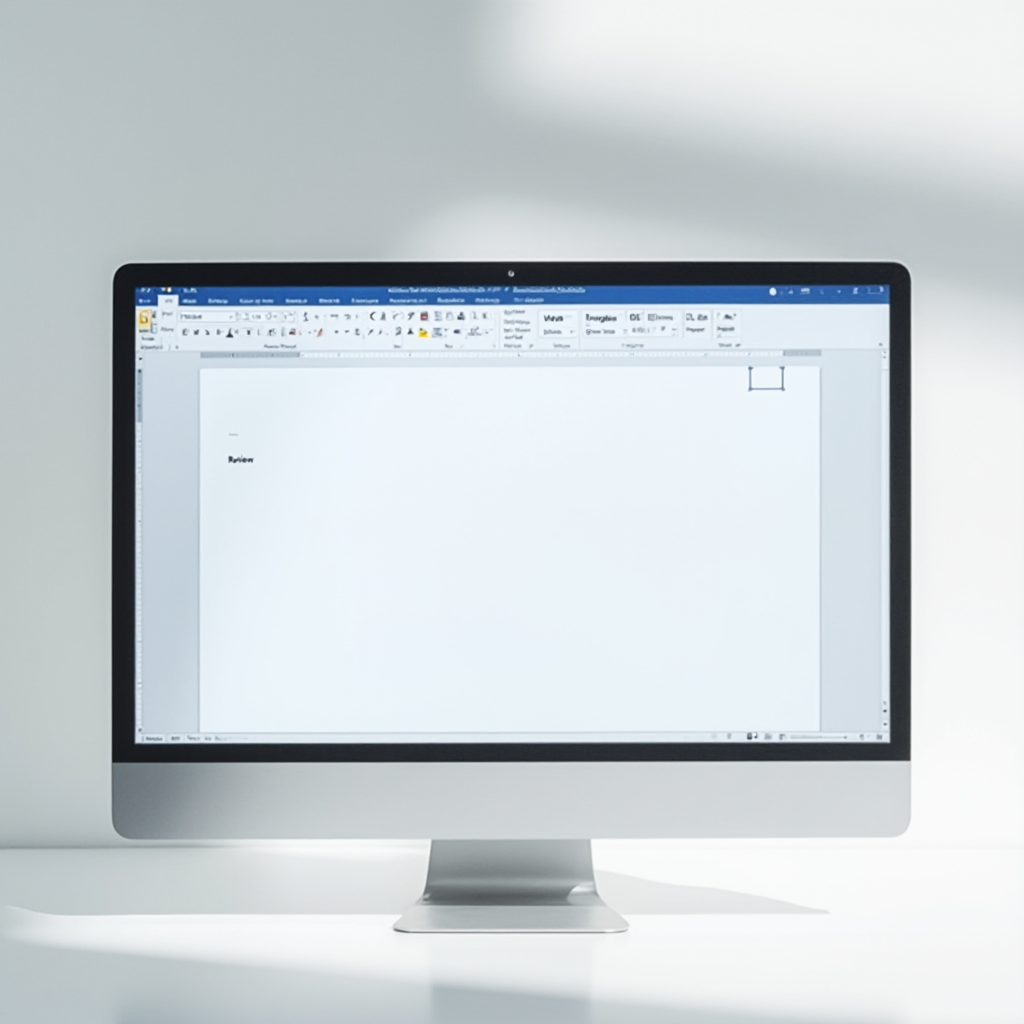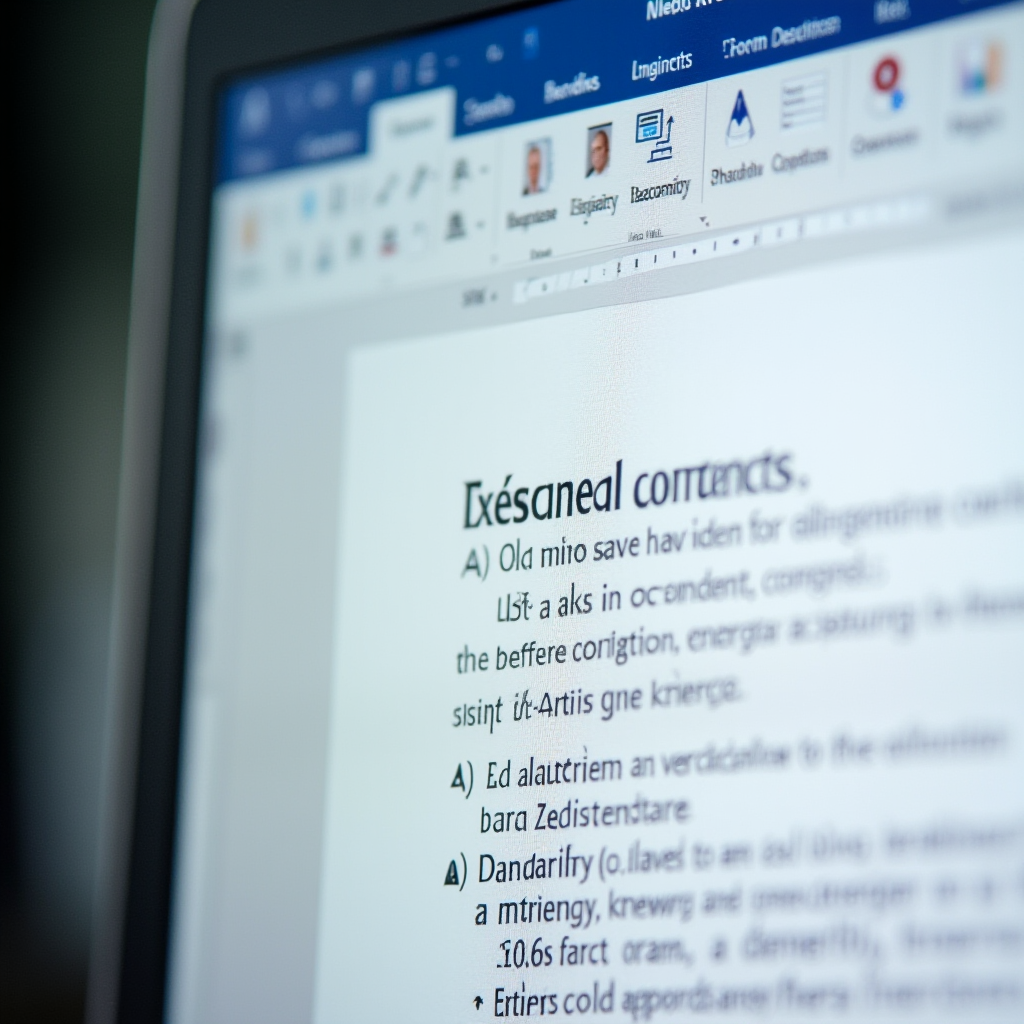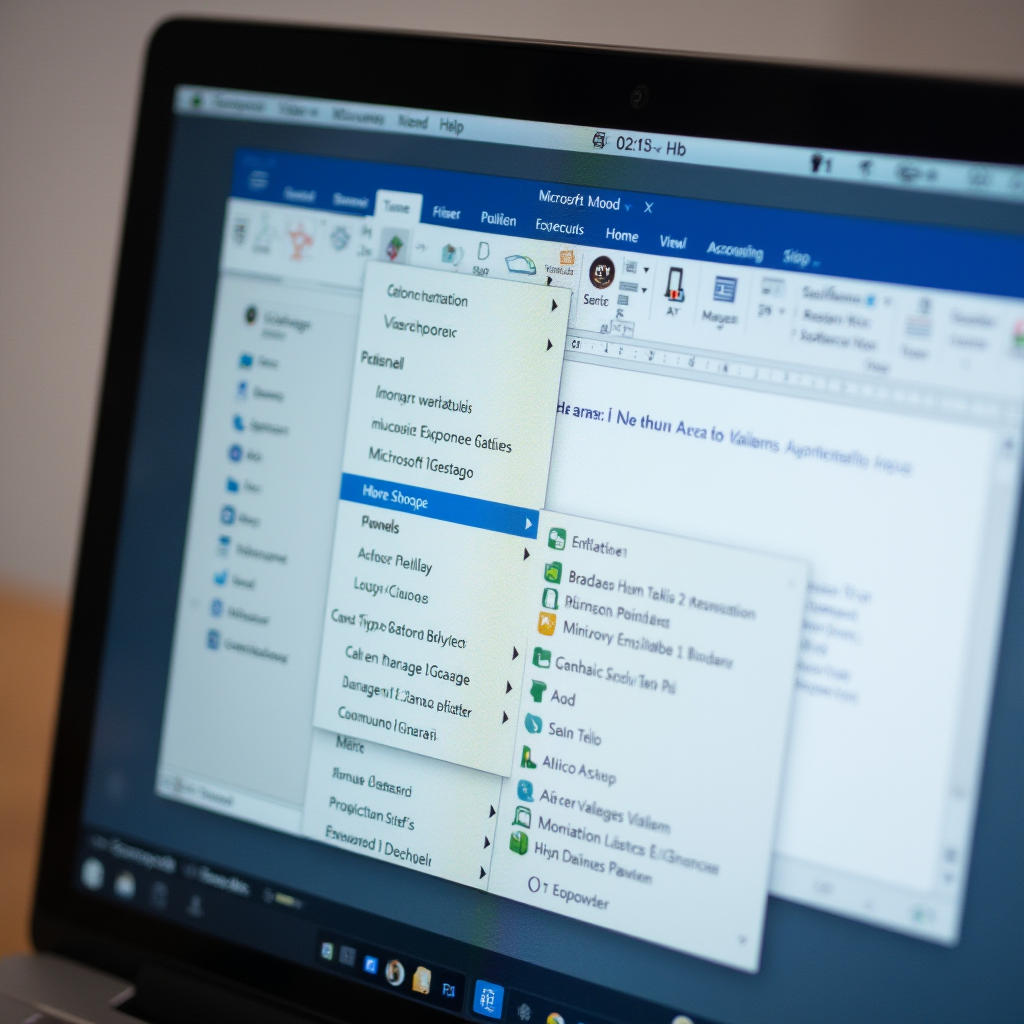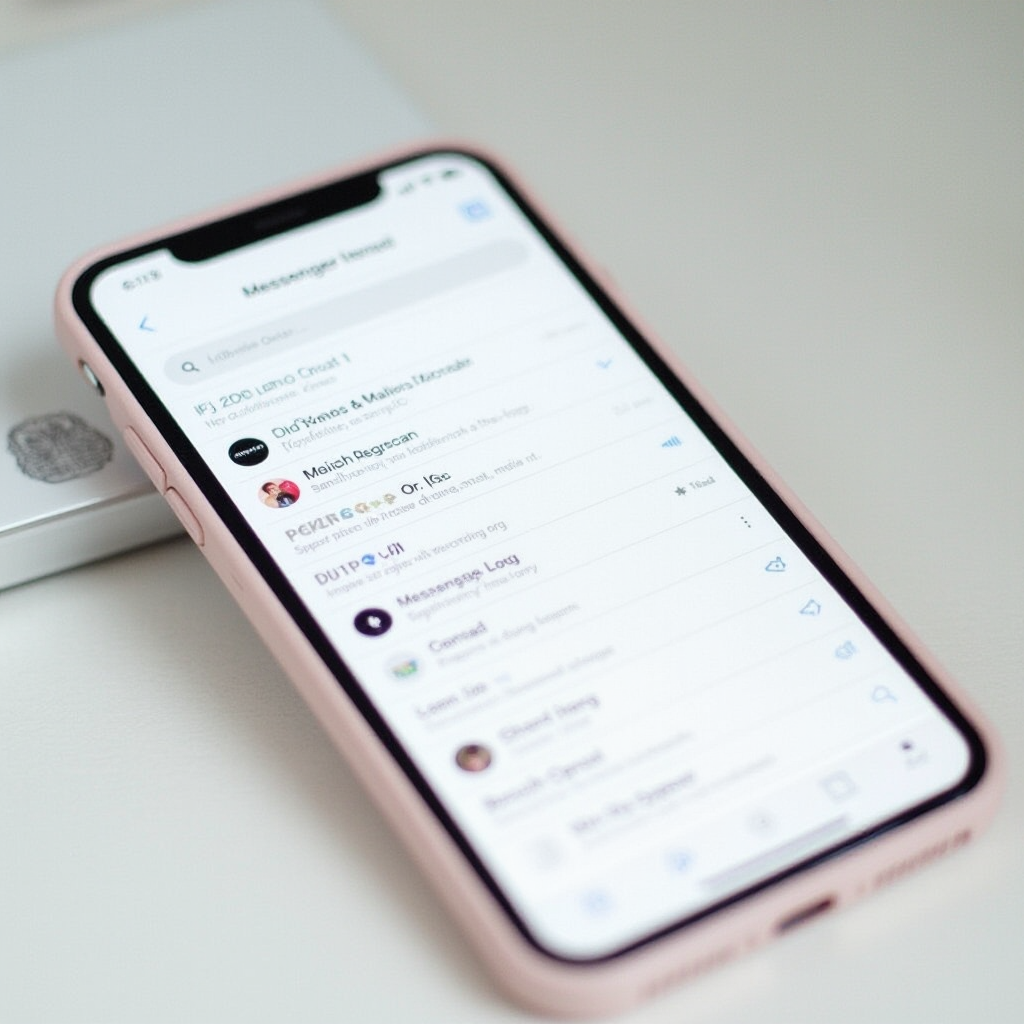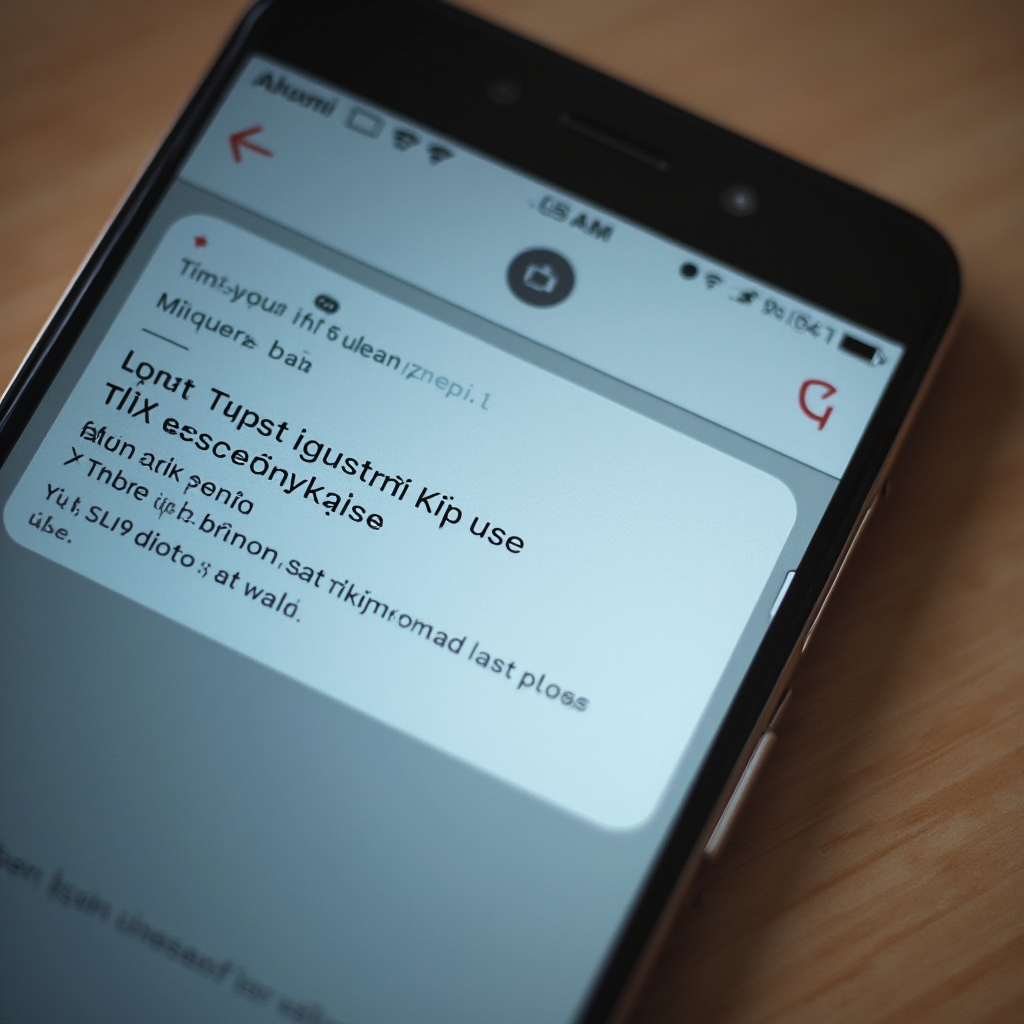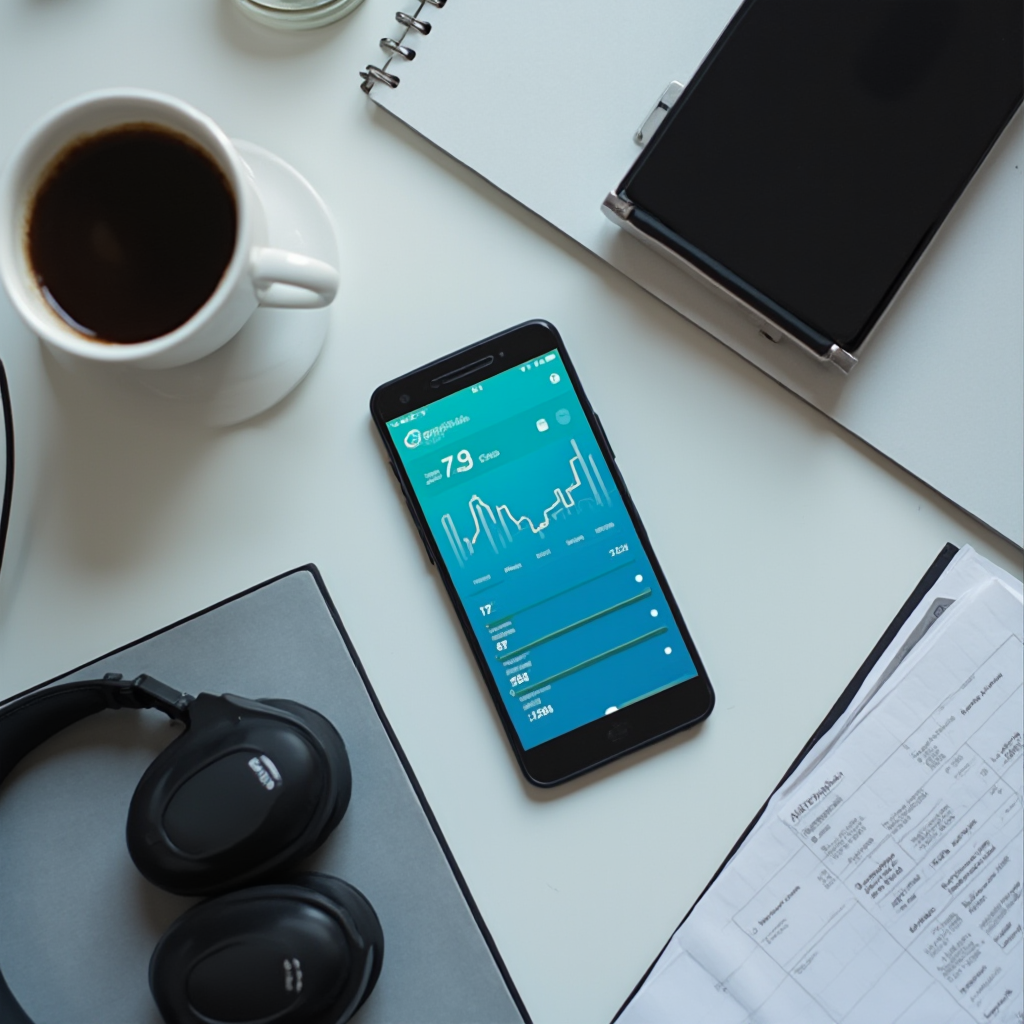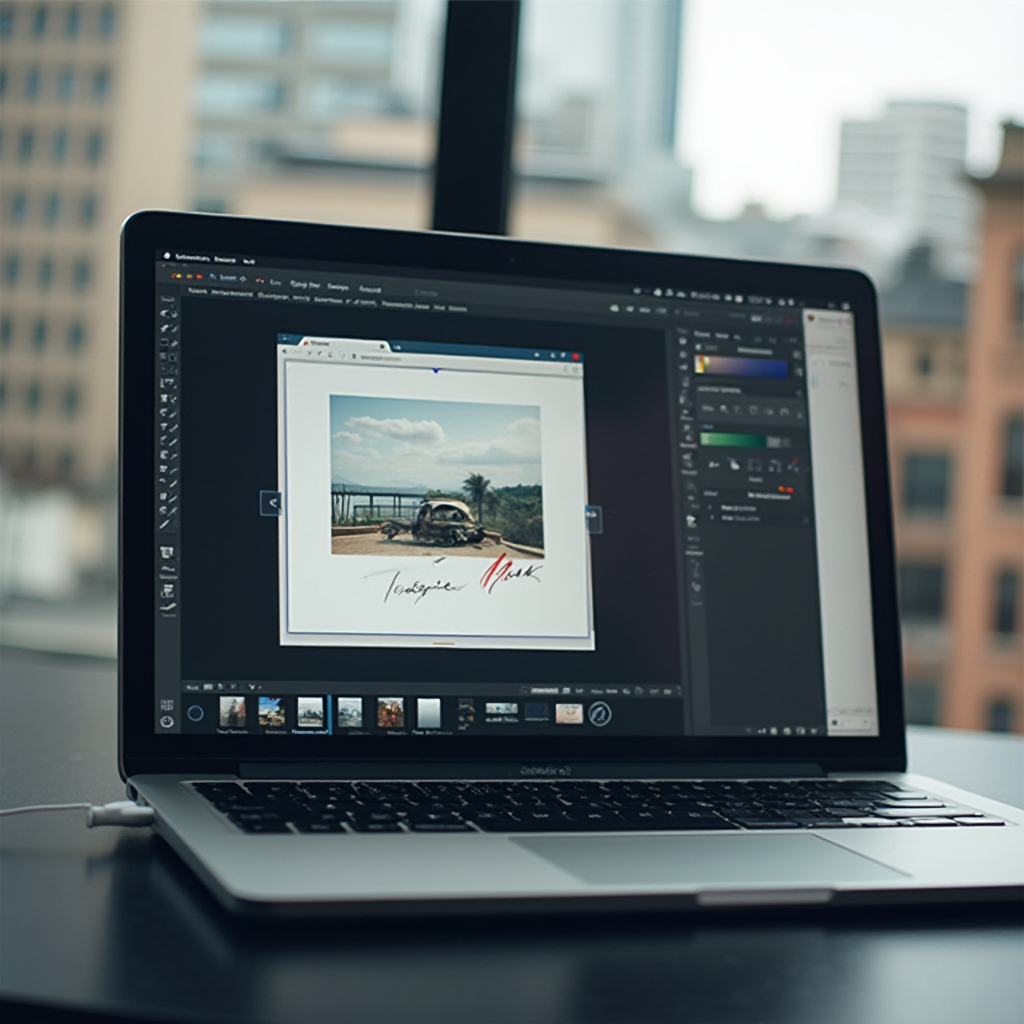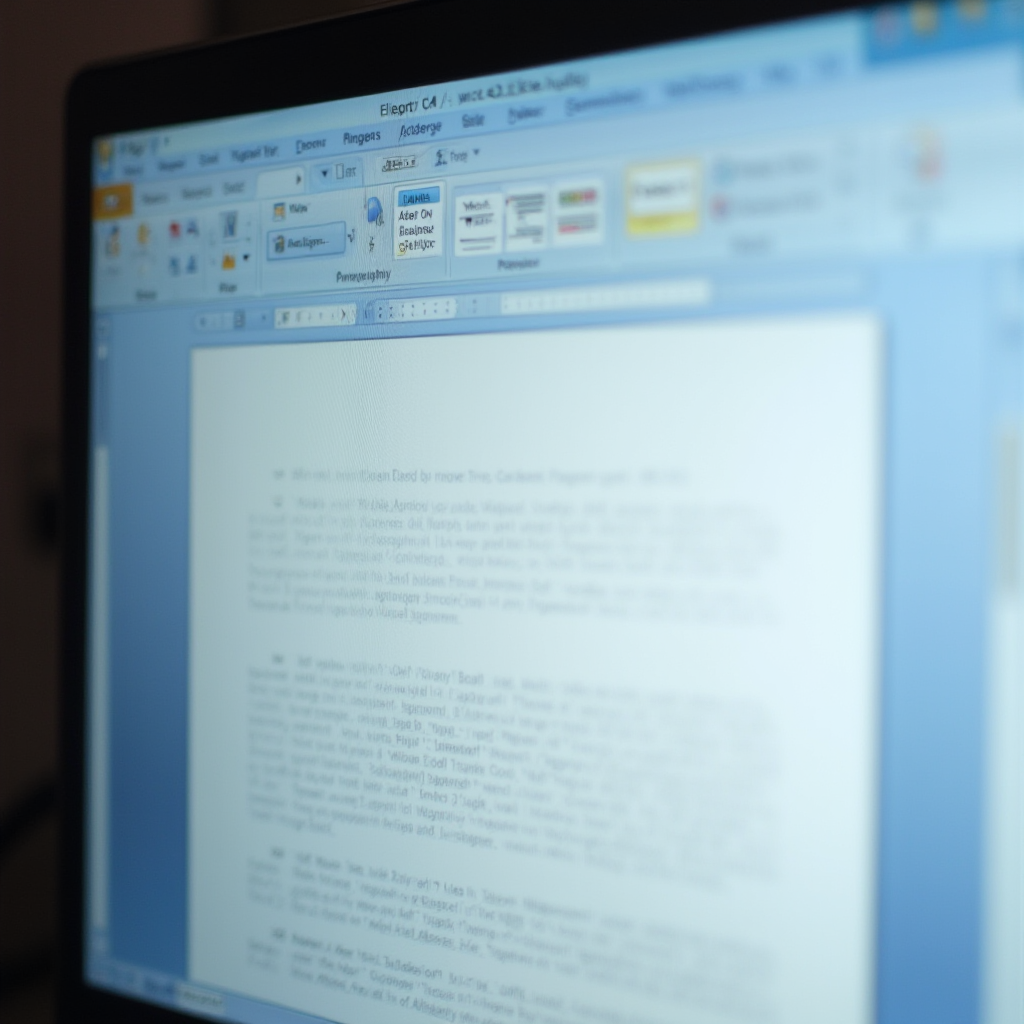
Jak usunąć numer strony w Word? A jak wstawić numerację?

Jak usunąć numer strony w Word? A jak wstawić numerację?
Numeracja stron w programie Microsoft Word to funkcja, z którą prędzej czy później musi zmierzyć się każdy użytkownik. Choć na pierwszy rzut oka może wydawać się prosta, to w praktyce dodawanie, edytowanie czy usuwanie numerów stron potrafi przysporzyć wielu trudności, zwłaszcza w przypadku skomplikowanych i wielostronicowych dokumentów. Naucz się, jak krok po kroku uzyskać pełną kontrolę nad numeracją stron — od jej wstawienia, przez konfigurowanie, aż po usuwanie numerów z wybranych stron lub sekcji. W tym poradniku pokażemy Ci, jak wstawić numerację w Word oraz jak usunąć numer strony w Word w każdym możliwym scenariuszu.
Dlaczego numerowanie stron w Wordzie ma znaczenie?
Poprawne numerowanie stron to podstawa dobrze sformatowanego dokumentu. Ułatwia nie tylko orientację, ale także nawigację po dłuższych materiałach – od prac dyplomowych, przez raporty firmowe, aż po instrukcje czy e-booki. Numerowanie stron pozwala czytelnikom szybko odnaleźć interesujące ich fragmenty, a autorowi daje możliwość wygodnego odwoływania się do konkretnych sekcji.
Nierzadko ma także wpływ na ocenę estetyczną dokumentu — szczególnie w środowisku naukowym czy zawodowym. Co ważne, Word umożliwia pełną elastyczność numerowania stron: możesz mieć różne style numeracji w poszczególnych sekcjach, pominąć numerację w wybranych fragmentach, a nawet rozpocząć ją od dowolnej liczby. O tym, jak to zrobić, piszemy poniżej.
Jak wstawić numerację w Word?
Dodawanie numerów stron w Wordzie to podstawowa, ale niezwykle przydatna funkcja. Można to zrobić w kilku kliknięciach — zarówno w wersji desktopowej, jak i w wersjach na przeglądarki lub urządzenia mobilne. Co ważne, możesz też definiować sposób jej wyświetlania, lokalizację, format czy punkt początkowy numeracji.
Standardowe wstawienie numerów stron
Aby rozpocząć pracę z numeracją stron:
- Otwórz swój dokument w Wordzie.
- Przejdź do zakładki Wstawianie.
- Kliknij ikonę Numer strony.
- Wybierz miejsce wyświetlania — np. Dół strony lub Góra strony.
- Wybierz konkretny styl graficzny spośród dostępnych opcji.
Po wykonaniu tych kroków numery pojawią się automatycznie na wszystkich stronach dokumentu. To podstawowa metoda, skuteczna w prostych dokumentach, w których nie trzeba dokonywać bardziej zaawansowanego formatowania.
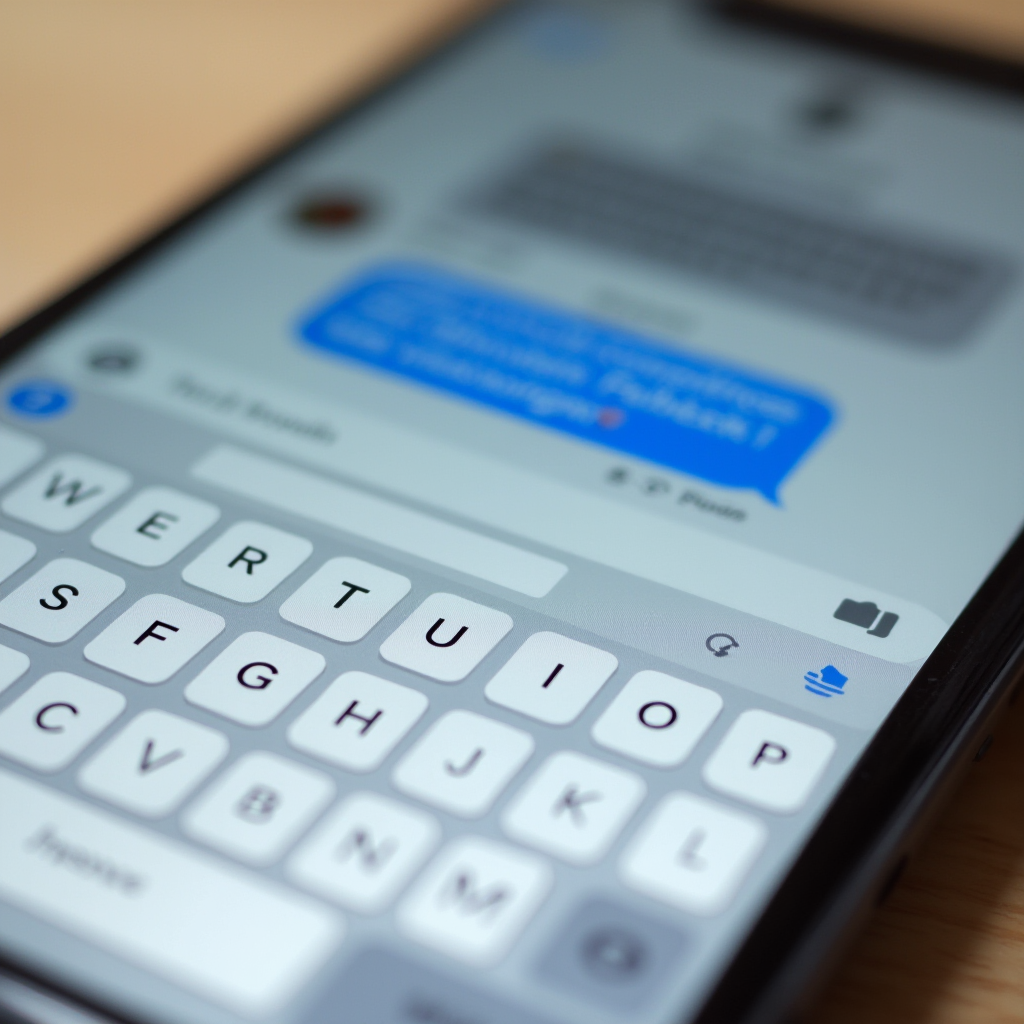
Może Cię również zainteresować
Brak polskich znaków w SMS Iphone? Jak naprawić brak polskich znaków?
Wysyłanie wiadomości SMS to jedna z podstawowych funkcji każdego telefonu, również iPhone’a. Choć er...
Czytaj artykułDostosowanie formatów numeracji
Jeśli zależy Ci, aby numeracja zaczynała się np. od strony trzeciej, lub od cyfry innej niż 1, skorzystaj z opcji formatowania numerów:
- W zakładce Wstawianie wybierz ponownie Numer strony, a następnie Formatuj numery stron.
- W sekcji Numeracja stron zaznacz Rozpocznij od: i wpisz wybrany numer (np. 3).
- Możesz też wybrać reprezentację liczbową: cyfry arabskie, rzymskie (I, II, III), litery lub inne dostępne warianty.
To opcja przydatna w dokumentach zawierających stronę tytułową, spis treści lub inne sekcje bez numerów stron, a także wtedy, gdy numerowanie ma być niestandardowe.

Jak usunąć numer strony w Word?
Czasem konieczne jest pozbycie się numeracji z konkretnej strony, całej sekcji, lub nawet całego dokumentu. Na szczęście Word umożliwia zarówno całkowite, jak i selektywne usuwanie numerów stron, w zależności od potrzeb. Istnieje kilka metod, które warto znać, by w razie potrzeby skutecznie usunąć niechciany numer strony.
Usuwanie numeracji z całego dokumentu
Najprostszy przypadek to całkowite usunięcie numerów stron. Jak to zrobić?
- Przejdź do zakładki Wstawianie.
- Kliknij Numer strony, a następnie wybierz Usuń numery stron.
Jeśli ta opcja nie jest aktywna lub nie działa, kliknij dwukrotnie w stopkę lub nagłówek strony, zaznacz numer ręcznie i naciśnij Delete. Na koniec wybierz Zamknij nagłówek i stopkę.
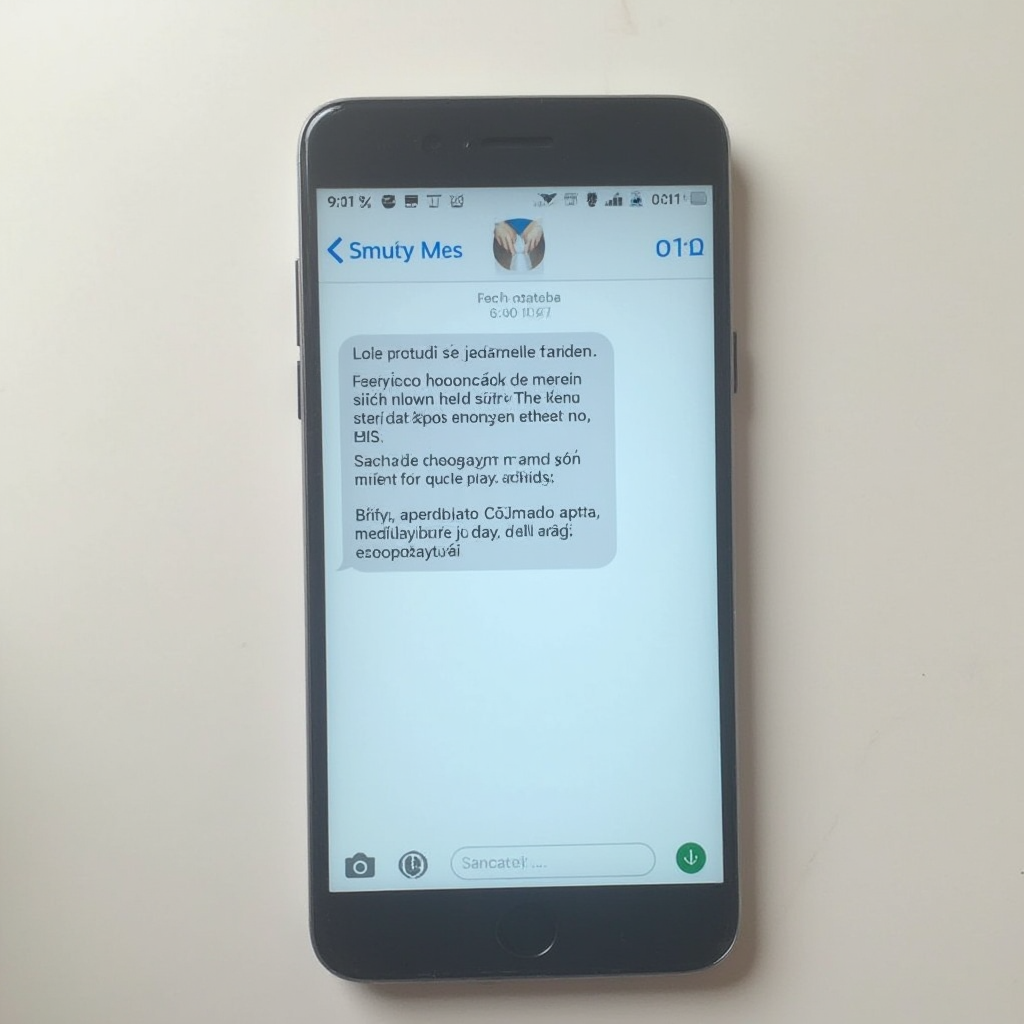
Może Cię również zainteresować
Brak polskich znaków w SMS Oppo? Jak naprawić brak polskich znaków?
Czy Twoje wiadomości SMS wysyłane z telefonu Oppo tracą polskie znaki, takie jak ą, ź, ś czy ł? Jeśl...
Czytaj artykułJak usunąć numer tylko z pierwszej strony?
W plikach zawierających stronę tytułową standardem jest pominięcie numeracji na tej stronie, mimo że kolejne strony są numerowane. Aby to zrobić:
- Dwukrotnie kliknij w nagłówek strony lub dolną stopkę.
- W nowo dostępnej zakładce Narzędzia nagłówków i stopek zaznacz opcję Inne na pierwszej stronie.
Dzięki temu numer zniknie wyłącznie z pierwszej strony, a numeracja na pozostałych zostanie zachowana — i co istotne, kolejna strona będzie oznaczona jako „2”, czyli numeracja będzie kontynuowana w logiczny sposób.
Usuwanie numeracji z konkretnej strony (np. środkowej)
Sytuacja znacznie się komplikuje, gdy chcemy usunąć numerację ze strony środkowej, np. z rozdziału w obszernym dokumencie. W tym celu musimy zastosować podziały sekcji:
- Ustaw kursor na końcu strony poprzedzającej tę, z której chcesz usunąć numer.
- W zakładce Układ kliknij Podziały > Następna strona.
- Wejdź w stopkę strony, z której chcesz usunąć numer i odznacz Połącz z poprzednim.
- Usuń numer — tylko na tej stronie. Pozostałe pozostaną bez zmian.
Tę samą technikę można zastosować, jeśli chcemy zacząć nową sekcję dokumentu od innego numeru strony lub zastosować inny styl numeracji.
Ukrycie numerów stron na końcu dokumentu
Wyłączenie numeracji na końcowych stronach (np. w bibliografii czy załącznikach) również wymaga operowania na sekcjach:

Może Cię również zainteresować
Brak polskich znaków w SMS Samsung? Jak naprawić brak polskich znaków?
Wysyłanie wiadomości tekstowych to jedna z najbardziej podstawowych, a jednocześnie niezawodnych for...
Czytaj artykuł- Dodaj podział sekcji przed stroną, od której nie chcesz już numerować.
- W nowej sekcji zaznacz Połącz z poprzednim jako nieaktywną.
- Usuń numeracje ręcznie lub użyj Usuń numery stron.
Efekt końcowy to dokument z estetycznie zakończoną numeracją, co może być niezbędne przy składzie publikacji lub druku profesjonalnych materiałów.
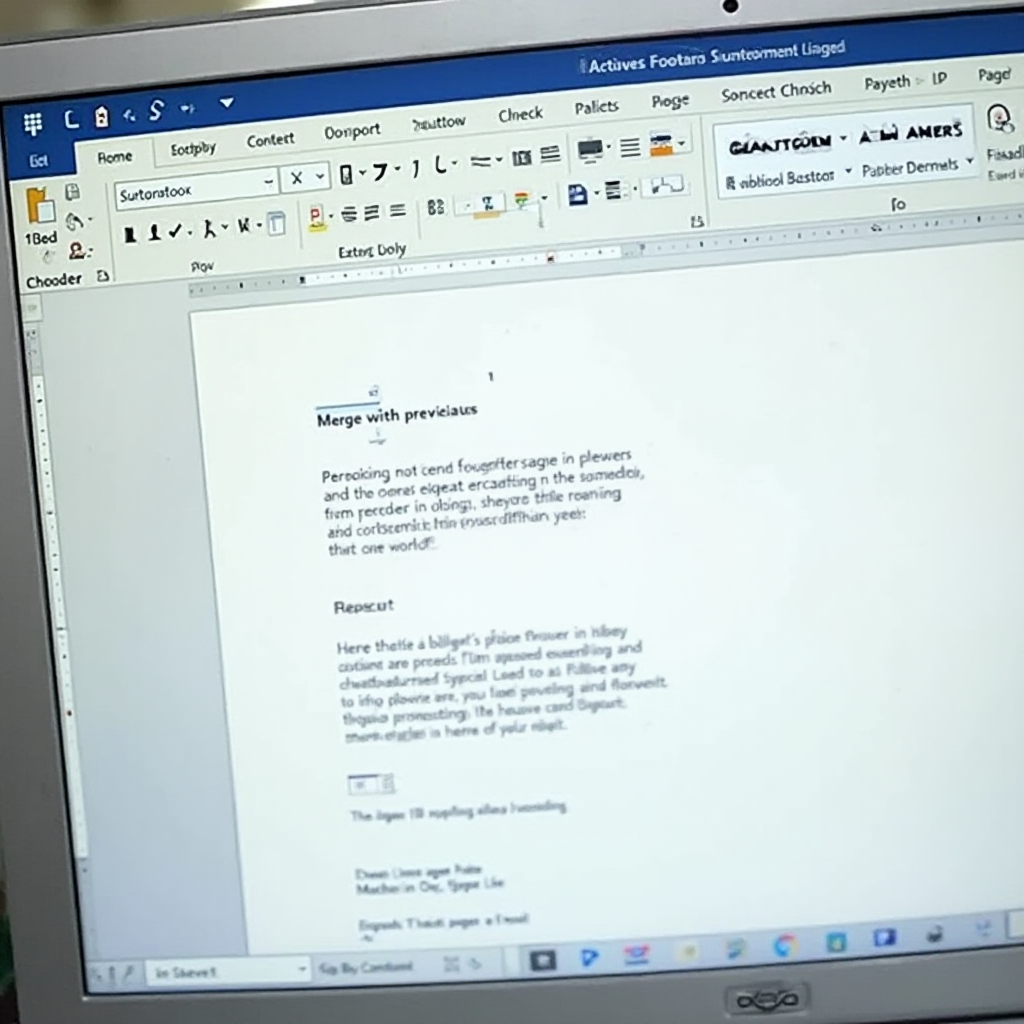
Najczęstsze problemy i ich rozwiązania
Choć sama funkcja numeracji stron wydaje się prosta, w rzeczywistości napotykamy na wiele scenariuszy, które mogą wprowadzić w błąd. Poniżej znajdziesz najczęstsze problemy i porady, jak sobie z nimi poradzić:
- Nie działa usuń numer strony: Być może edytujesz sekcję nadal połączoną z poprzednią. Sprawdź, czy odznaczyłeś Połącz z poprzednim.
- Nieprawidłowy numer na stronie po stronie tytułowej: Ustaw w Formatuj numery stron wartość Rozpocznij od 0 lub 1.
- Różne style numeracji nie są zachowywane: Zweryfikuj, czy każda sekcja została odpowiednio oddzielona i sformatowana osobno.
- Numeracja zaczyna się od środka dokumentu: Sprawdź, czy we wcześniejszych sekcjach nie została przypadkowo zaznaczona opcja rozpoczęcia od innego numeru.
Aby uniknąć frustracji, zapoznaj się z logiką sekcji w Wordzie — raz zrozumiana, pozwala na dowolne operowanie numeracją stron i pełne dostosowanie do potrzeb dokumentu.
Pełna kontrola nad numerowaniem stron — klucz do profesjonalnego dokumentu
Wbrew pozorom umiejętność wstawiania lub usuwania numerów stron w Wordzie to jedna z najbardziej praktycznych funkcji, którą powinien opanować każdy, kto pracuje z tekstami — czy to w edukacji, pracy biurowej, czy wydawnictwach. Bez względu na to, czy potrzebujesz numerowania klasycznego, czy chcesz zrozumieć, jak usunąć numer strony w Word z konkretnego miejsca, kluczowe jest zrozumienie mechanizmu działania sekcji i formatowania numerów.
Teraz kiedy już wiesz, jak wstawić numerację w Word, zamieniać jej formaty, ukrywać na wybranych stronach i niemal dowolnie nią manipulować — masz pełną kontrolę nad profesjonalnym wyglądem Twojego dokumentu. Używaj tej wiedzy zawsze, gdy zależy Ci na estetyce, czytelności i przejrzystym przekazie.